Comment utiliser la commande IP dans Linux [24 exemples utiles]
![Comment utiliser la commande IP dans Linux [24 exemples utiles]](https://ilinuxgeek.com/storage/img/images/how-to-use-ip-command-in-linux-[24-useful-examples]_24.png)
- 4571
- 503
- Lucas Bernard
Brief: Dans ce guide, nous discuterons de quelques exemples pratiques de la commande IP. À la fin de ce guide, les utilisateurs pourront effectuer des tâches de réseautage efficacement dans Linux à partir de l'interface de ligne de commande.
Les administrateurs système ont souvent besoin d'effectuer des tâches de réseautage sur les serveurs Linux. Il existe une variété d'outils graphiques et en ligne de commande disponibles sur le marché. Cependant, la plupart des utilisateurs de Linux préfèrent utiliser le commande IP En raison de sa simplicité et de sa riche fonctionnalité.
Le commande IP est un nouvel utilitaire de ligne de commande de réseautage qui est utilisé pour attribuer une adresse IP à une interface réseau ou configurer / mettre à jour les variables réseau utiles sur un système Linux.
Cela fait partie du iproute2 Package et propose plusieurs tâches d'administration du réseau telles que l'élevage de l'interfaces de réseau, l'attribution et la suppression des adresses IP et des itinéraires, gérant le cache ARP, et bien plus encore.
Le commande IP est beaucoup similaire à l'ancienne commande ifconfig, mais elle est grandement plus puissante avec plus de fonctions et de capacités qui y sont ajoutées.
[Vous pourriez également aimer: les commandes de réseautage Linux obsolètes et leurs remplacements]
La commande ifconfig a été obsolète et remplacée par le commande IP Dans toutes les distributions Linux modernes. Cependant, le Commande ifconfig est toujours des œuvres et disponibles pour la plupart des distributions Linux.
[Vous pourriez également aimer: ifconfig vs ip: quelle est la différence et comparer la configuration du réseau]
Table des matières
1- 1. Configurer en permanence l'adresse IP statique dans Linux
- Définir l'adresse IP statique dans les systèmes RHEL
- Définir l'adresse IP statique dans Debian Systems
- 2. Configuration temporaire Adresse IP statique dans Linux
- 3. Comment afficher toutes les interfaces réseau
- 4. Comment vérifier une adresse IP d'une interface réseau spécifique
- 5. Comment afficher l'adresse IP en sortie colorée
- 6. Comment afficher l'adresse IP au format JSON
- 7. Comment rendre la sortie JSON plus lisible
- 8. Comment supprimer une adresse IP de l'interface réseau
- 9. Comment activer l'interface réseau
- dix. Comment désactiver l'interface réseau
- 11. Comment rincer les adresses IP de l'interface réseau
- 12. Comment vérifier la table de routage
- 13. Comment ajouter une nouvelle route statique
- 15. Comment supprimer la route statique
- 16. Comment ajouter des itinéraires statiques permanents
- Définir une route permanente dans les systèmes RHEL
- Définir une route permanente dans Debian Systems
- 17. Comment puis-je ajouter la passerelle par défaut
- 18. Comment supprimer une passerelle par défaut
- 19. Comment afficher le cache ARP
- 20. Comment ajouter une entrée ARP
- 21. Comment supprimer une entrée ARP
- 22. Comment rincer les entrées ARP
- 23. Comment définir MTU pour l'interface réseau
- 24. Comment changer l'adresse MAC du réseau
- Conclusion
Note: Veuillez prendre une sauvegarde du fichier de configuration avant de modifier les modifications.
1. Configurer en permanence l'adresse IP statique dans Linux
Pour configurer en permanence une adresse IP statique dans Linux, vous devez mettre à jour ou modifier le fichier de configuration du réseau pour attribuer une adresse IP statique à un système. Vous devez être un superutilisateur avec un SU (utilisateur de commutation) commande du terminal ou de l'invite de commande.
Définir l'adresse IP statique dans les systèmes RHEL
Ouvrir et modifier les fichiers de configuration du réseau pour (ETH0 ou ETH1) en utilisant votre éditeur de texte préféré. Par exemple, attribuer une adresse IP à ETH0 Interface comme suit sur les distributions basées sur RHEL.
# vi / etc / sysconfig / réseau de réseau / ifcfg-eth0 [sur Rhel / centos / fedora et Rocky Linux / Almalinux]]
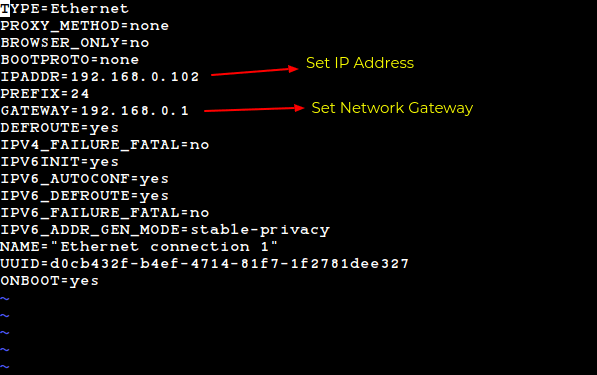 Configurer la propriété intellectuelle statique dans les systèmes RHEL
Configurer la propriété intellectuelle statique dans les systèmes RHEL Définir l'adresse IP statique dans Debian Systems
Pour configurer l'adresse IP statique permanente, vous devez modifier votre fichier de configuration d'interface réseau / etc / réseau / interfaces pour apporter des modifications permanentes comme indiqué ci-dessous pour les distributions basées sur Debian.
$ sudo nano / etc / réseau / interfaces [sur Debian, Ubuntu et Mint]]
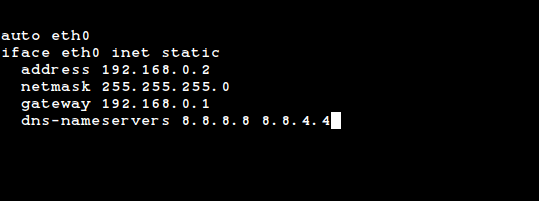 Configurer la propriété intellectuelle statique dans Debian Systems
Configurer la propriété intellectuelle statique dans Debian Systems Ensuite, redémarrez les services du réseau après avoir saisi tous les détails en utilisant la commande suivante.
$ sudo systemctl redémarrage du réseautage
[Vous pourriez également aimer: comment configurer la connexion réseau à l'aide de l'outil «NMCLI»]
2. Configuration temporaire Adresse IP statique dans Linux
Pour les configurations de réseau temporaires, vous pouvez utiliser le commande IP Pour attribuer une adresse IP à une interface spécifique (ETH2) à la volée.
# ip addr ajouter 172.19.1.10/24 dev eth2 ou $ sudo ip addr Ajouter 172.19.1.10/24 DEV ETH2
Note: Malheureusement, tous ces paramètres seront perdus après un redémarrage du système.
3. Comment afficher toutes les interfaces réseau
Dans commande IP, L'objet de liaison représente l'interface réseau. Nous pouvons utiliser le montrer Commande avec lui pour afficher toutes les interfaces réseau.
Maintenant, affichons toutes les interfaces réseau à l'aide de la commande suivante:
$ ip lien show
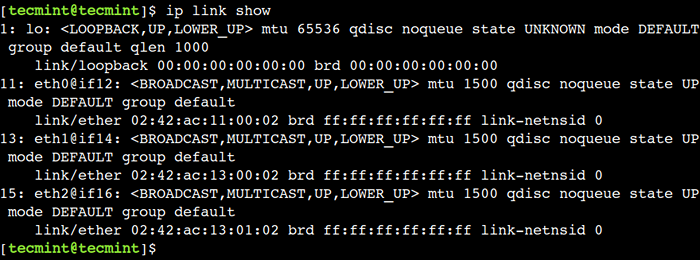 Vérifiez les adresses IP des interfaces réseau
Vérifiez les adresses IP des interfaces réseau La sortie ci-dessus montre les détails de toutes les interfaces réseau, telles que le nom de l'interface, les drapeaux, l'état, l'adresse de liaison, l'adresse de diffusion, etc.
4. Comment vérifier une adresse IP d'une interface réseau spécifique
Pour obtenir les informations de profondeur de votre interface réseau individuelle comme l'adresse IP et les informations d'adresse MAC, utilisez la commande suivante comme indiqué ci-dessous.
$ lien ip show eth2
 Vérifiez l'adresse IP de l'interface réseau
Vérifiez l'adresse IP de l'interface réseau Jusqu'à présent, nous avons utilisé l'objet Link montre des informations détaillées sur les interfaces réseau. Cependant, il ne montre pas l'adresse IP associée à l'interface réseau. Pour surmonter cette limitation, nous pouvons utiliser le addr Objet avec la commande IP.
Comprenons cela avec un exemple.
$ ip addr show
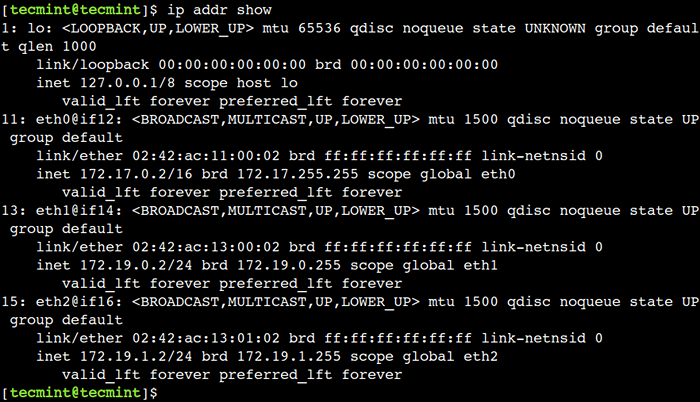 Vérifiez l'adresse IP de l'interface
Vérifiez l'adresse IP de l'interface Ici, nous pouvons voir que, maintenant la sortie montre les adresses IP de toutes les interfaces réseau ainsi que d'autres détails.
Pour afficher l'adresse IP de l'interface réseau individuelle, il suffit de fournir le nom de l'interface réseau comme argument à la commande.
$ ip addr show Eth2
5. Comment afficher l'adresse IP en sortie colorée
Le commande IP montre des informations détaillées sur les objets réseau. Cependant, nous devons parfois jeter un œil aux informations limitées. Dans de tels cas, nous pouvons activer la sortie colorée. Cette option met en évidence des détails importants dans différentes couleurs.
Utilisons le --couleur Option de la commande pour afficher la sortie en différentes couleurs:
$ ip - coulor addr show Eth2
 Afficher l'adresse IP dans la sortie de couleur
Afficher l'adresse IP dans la sortie de couleur Dans la sortie ci-dessus, nous pouvons voir que le nom de l'interface, l'adresse Ethernet et l'état sont mis en évidence en différentes couleurs.
6. Comment afficher l'adresse IP au format JSON
Dans les exemples précédents, nous avons vu que le commande IP montre des informations significatives. Cependant, il n'est pas facile d'analyser la sortie brute et d'extraire des informations significatives à l'aide de scripts rudimentaires. Dans de tels cas, nous pouvons instruire le commande IP pour générer la sortie dans un Json format.
Alors, utilisons le -J Option avec la commande pour afficher la même sortie dans un Json format:
$ ip -j lien show eth2
 Afficher l'adresse IP au format JSON
Afficher l'adresse IP au format JSON Cette méthode est utile lors de l'automatisation parce que Json est un format largement accepté et il existe de nombreuses bibliothèques / outils JSON Parser disponibles dans divers langages de programmation.
7. Comment rendre la sortie JSON plus lisible
Dans l'exemple précédent, nous avons utilisé le -J option pour afficher la sortie dans un Json format. Cette valeur par défaut Json Le format est compact et économe en espace. Cependant, la sortie n'est pas facile à lire en raison d'un manque d'indentation.
Pour surmonter cette limitation, nous pouvons utiliser le -p Option qui rend la sortie plus lisible en l'informant. Comprenons cela avec l'exemple ci-dessous:
$ ip -j -p lien show eth2
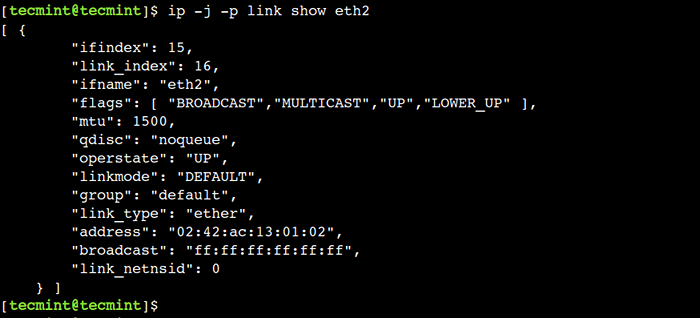 Afficher l'adresse IP au format lisible
Afficher l'adresse IP au format lisible Ici, nous pouvons voir que la même sortie est beaucoup plus lisible par rapport aux exemples précédents.
8. Comment supprimer une adresse IP de l'interface réseau
Dans l'exemple précédent, nous avons utilisé la sous-commande d'ajout pour attribuer une adresse IP. De la même manière, nous pouvons utiliser le del sous-commande pour supprimer une adresse IP particulière.
La commande suivante supprimera une adresse IP attribuée de l'interface donnée (ETH2).
# ip addr del 172.19.1.10/24 dev eth2 ou $ sudo ip addr del 172.19.1.10/24 DEV ETH2
Maintenant, vérifions que l'adresse IP a été supprimée:
$ ip -j -p addr show Eth2
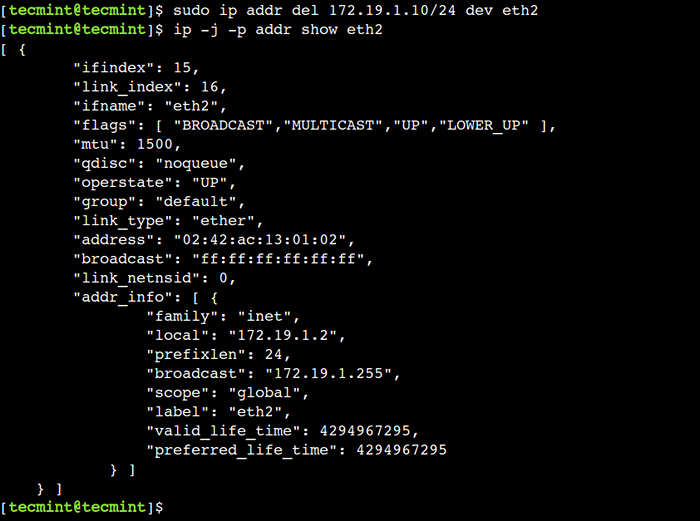 Supprimer l'adresse IP réseau dans Linux
Supprimer l'adresse IP réseau dans Linux Dans la sortie ci-dessus, nous pouvons voir que le maintenant ETH2 L'interface réseau n'a qu'une seule adresse IP.
9. Comment activer l'interface réseau
Le "en haut”Indicateur avec nom d'interface (ETH2) Active une interface réseau. Par exemple, la commande suivante activera le ETH2 interface réseau.
# lien ip set Eth2 up ou $ sudo ip lien set Dev Eth2 up
Maintenant, vérifions l'état mis à jour:
$ ip -j -p lien show Eth2 | Orgerstate Grep
 Activer l'interface réseau dans Linux
Activer l'interface réseau dans Linux dix. Comment désactiver l'interface réseau
Le "bas”Indicateur avec nom d'interface (ETH2) désactive une interface réseau. Par exemple, la commande suivante désactivera le ETH2 interface réseau.
# lien ip set Eth2 Down ou $ sudo lien ip set Eth2 down
Maintenant, vérifions l'état du ETH2 interface réseau:
$ ip -j -p lien show Eth2 | Orgerstate Grep
 Désactiver l'interface réseau dans Linux
Désactiver l'interface réseau dans Linux La sortie ci-dessus montre l'état modifié de l'interface réseau.
11. Comment rincer les adresses IP de l'interface réseau
Dans l'exemple précédent, nous avons vu comment utiliser un del sous-commande pour supprimer une adresse IP. Cependant, nous devons parfois supprimer toutes les adresses IP de l'interface réseau particulière. Dans de tels cas, nous pouvons utiliser le affleurer sous-commande.
Tout d'abord, utilisez le affleurer sous-commande pour supprimer toutes les adresses IP du ETH2 interface réseau:
$ sudo ip addr rinter eth2
Maintenant, vérifions que toutes les adresses IP du ETH2 L'interface réseau a été supprimée:
$ ip -j -p addr show Eth2
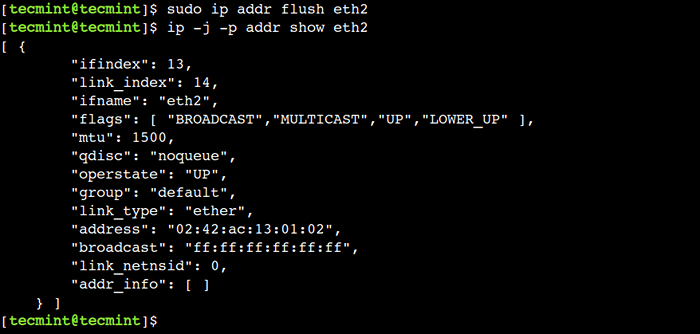 Adresses IP du réseau rigide dans Linux
Adresses IP du réseau rigide dans Linux Dans la sortie ci-dessus, le addr_info Le champ montre le tableau JSON vide. Cela indique qu'il n'y a aucune adresse IP associée au ETH2 interface réseau.
12. Comment vérifier la table de routage
Une table de routage stocke les informations nécessaires pour transférer un paquet réseau vers la bonne destination. Nous pouvons utiliser le itinéraire Objet de la commande IP pour afficher les règles de routage.
Utilisons la commande ci-dessous pour répertorier toutes les règles de la table de routage:
$ IP Route Show
 Vérifiez la table de routage du réseau
Vérifiez la table de routage du réseau Dans la sortie ci-dessus, la première colonne représente la destination tandis que la dernière colonne représente l'adresse IP source.
13. Comment ajouter une nouvelle route statique
Pourquoi avez-vous besoin d'ajouter des itinéraires statiques ou des itinéraires manuels, car le trafic ne doit pas passer par la passerelle par défaut? Nous devons ajouter des itinéraires statiques pour passer le trafic à partir de la meilleure façon d'atteindre la destination.
$ sudo ip route ajouter 172.19.1.0/24 DEV ETH2 PROTO NEWNEL SPOPE LIEN SRC 172.19.1.2
Maintenant, vérifions que l'entrée a été ajoutée avec succès:
$ IP Route Show
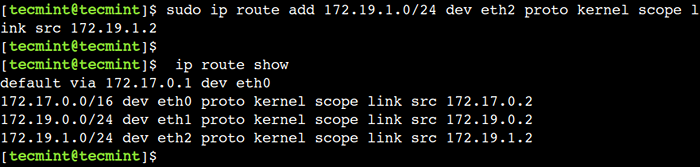 Ajouter un itinéraire réseau dans Linux
Ajouter un itinéraire réseau dans Linux 15. Comment supprimer la route statique
Le del sous-commande supprime une entrée particulière de la table de routage. Par exemple, la commande ci-dessous supprime l'entrée du ETH2 voie de l'appareil:
$ sudo ip ited del 172.19.1.0/24
Maintenant, vérifions que l'entrée a été supprimée avec succès:
$ IP Route Show
 Supprimer l'itinéraire réseau dans Linux
Supprimer l'itinéraire réseau dans Linux 16. Comment ajouter des itinéraires statiques permanents
Tous les itinéraires ci-dessus seront perdus après un redémarrage du système. Pour ajouter un itinéraire statique permanent, modifiez le fichier / etc / sysconfig / réseau-scripts / route-ETH2 (Nous stockons une route statique pour (ETH2). Par défaut, le Route-ETH2 Le fichier ne sera pas là et doit être créé.
Définir une route permanente dans les systèmes RHEL
# vi / etc / sysconfig / réseau de réseau / Route-ETH2
et ajouter les lignes suivantes et sauver et sortir.
172.19.1.0/24 via 172.19.1.2 Dev Eth2
Définir une route permanente dans Debian Systems
Ouvrir le fichier / etc / réseau / interfaces Et à la fin, ajoutez les routes statiques de persistance. Les adresses IP peuvent différer dans votre environnement.
$ sudo vi / etc / réseau / interfaces
Auto eth2 iface Eth2 INET Adresse statique 172.19.50.2 Masque de réseau 255.255.255.0 passerelle 172.19.50.100 ######### Voie statique ########## # up ip Route Ajouter 172.19.1.0/24 via 172.19.1.2 Dev Eth2
Ensuite, redémarrez les services du réseau après avoir saisi tous les détails en utilisant la commande suivante.
$ sudo systemctl redémarrage du réseautage
17. Comment puis-je ajouter la passerelle par défaut
Dans le réseautage, la passerelle par défaut joue un rôle important. Il est utilisé lorsque la table de routage ne contient aucune information sur la destination.
La passerelle par défaut peut être spécifiée globalement ou pour les fichiers de configuration spécifiques à l'interface. L'avantage de la passerelle par défaut est que nous avons plus d'une NIC présente dans le système. Vous pouvez ajouter la passerelle par défaut à la volée comme indiqué sous la commande.
Tout d'abord, ajoutons un ETH0 Interface réseau comme passerelle par défaut:
$ sudo ip route ajouter par défaut via 172.17.0.1
Maintenant, vérifions le paramètre de passerelle par défaut à l'aide de la commande suivante:
$ IP Route Show
 Ajouter la passerelle réseau à Linux
Ajouter la passerelle réseau à Linux Veuillez noter que nous avons exécuté cette commande sur une machine de test. Soyez prudent en utilisant cette commande dans l'environnement de production.
18. Comment supprimer une passerelle par défaut
Nous pouvons utiliser la commande suivante pour supprimer la passerelle par défaut:
$ sudo ip route delf par défaut
Maintenant, lisons la table de routage pour vérifier que la passerelle par défaut a été supprimée:
$ IP Route Show
 Supprimer la passerelle réseau dans Linux
Supprimer la passerelle réseau dans Linux 19. Comment afficher le cache ARP
Arp représente le Protocole de résolution d'adressage, qui est utilisé pour trouver le MAC Adresse associée à l'adresse IP particulière.
Nous pouvons utiliser le hennir Objet avec la commande IP pour afficher le cache ARP:
$ ip Neight Show
 Vérifiez le cache ARP dans Linux
Vérifiez le cache ARP dans Linux Dans la commande ci-dessus, le voisin représente les objets voisins.
20. Comment ajouter une entrée ARP
Pour créer une nouvelle entrée ARP, nous pouvons utiliser la sous-commande ADD avec le hennir objet.
$ sudo ip Neight Ajouter 172.19.1.0 Lladdr 02: 42: E3: 40: A6: B1 Dev Eth2
Maintenant, énumérons les entrées de cache ARP:
$ ip Neight Show
 Ajouter un cache ARP dans Linux
Ajouter un cache ARP dans Linux Dans la sortie ci-dessus, nous pouvons voir la nouvelle entrée pour le ETH2 interface réseau.
21. Comment supprimer une entrée ARP
Comme d'autres objets réseau, nous pouvons utiliser le del sous-commande pour supprimer l'entrée ARP. Par exemple, la commande ci-dessous supprime l'entrée ARP du ETH2 interface réseau:
$ sudo ip Neight del 172.19.1.0 DEV ETH2
Maintenant, vérifions que l'entrée a été supprimée en répertoriant le cache ARP:
$ ip Neight Show
 Supprimer le cache ARP dans Linux
Supprimer le cache ARP dans Linux 22. Comment rincer les entrées ARP
Nous pouvons utiliser le affleurer sous-commande pour supprimer plusieurs entrées ARP. Pour comprendre cela, d'abord, ajoutez quelques-uns Arp Entrées avec le VICIÉ État:
$ sudo ip Neight Ajouter 172.19.1.0 Lladdr 02: 42: E3: 40: A6: B1 Dev Eth2 Nud Rétale $ sudo ip Neight Ajouter 172.19.2.0 Lladdr 02: 42: E3: 40: A6: B2 Dev Eth2 Nud Rétal.19.3.0 Lladdr 02: 42: E3: 40: A6: B3 Dev Eth2 NUD ROCK
Ensuite, vérifiez que les nouvelles entrées ont été ajoutées avec succès:
$ ip Neight Show
Ensuite, rincez toutes les entrées en utilisant la commande ci-dessous:
$ sudo ip neight rince tout
Enfin, vérifiez que toutes les entrées ont été supprimées:
$ ip Neight Show
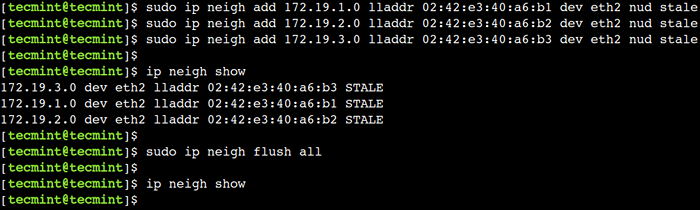 Flush Arp en Linux
Flush Arp en Linux 23. Comment définir MTU pour l'interface réseau
MTU représente Unité de transmission maximale, qui représente la plus grande taille de paquet qui peut être transmise en une seule transaction. Nous pouvons manipuler la taille MTU selon nos exigences de performance.
Tout d'abord, trouvons le MTU de la ETH2 interface réseau:
$ ip -j -p lien show Eth2 | grep mtu
Ensuite, mettez à jour le MTU taille du ETH2 interface réseau à 3000:
$ sudo ip lien set mtu 3000 dev eth2
Enfin, vérifiez que le MTU a été mis à jour avec succès:
$ ip -j -p lien show Eth2 | grep mtu
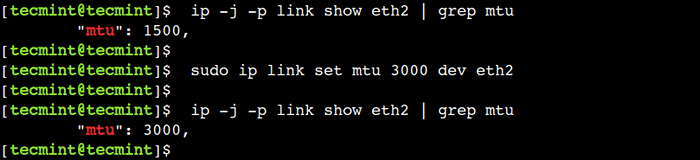 Définir le réseau MTU dans Linux
Définir le réseau MTU dans Linux 24. Comment changer l'adresse MAC du réseau
Le commande IP nous permet de modifier l'adresse MAC de l'interface réseau. Pour y parvenir, nous pouvons utiliser le sous-command défini avec l'objet de liaison:
Tout d'abord, énumérez le courant MAC adresse du ETH2 interface réseau:
$ ip -j -p lien show Eth2 | adresse grep
Ensuite, modifiez l'adresse MAC de l'interface réseau à l'aide de la commande ci-dessous:
$ sudo ip lien set Dev Eth2 Adresse 02: 42: AC: 13: 01: 03
Enfin, vérifiez que l'adresse MAC a été modifiée:
$ ip -j -p lien show Eth2 | adresse grep
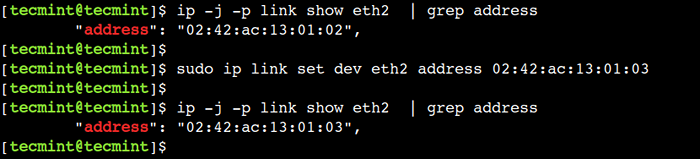 Modifier l'adresse MAC réseau dans Linux
Modifier l'adresse MAC réseau dans Linux Veuillez référer la page manuelle faisant homme IP à partir de l'invite Terminal / Command pour en savoir plus sur la commande IP.
$ man ip
Conclusion
Dans cet article, nous avons discuté de quelques exemples courants de la commande IP. On peut utiliser ces exemples dans la vie quotidienne pour effectuer une administration de réseau.
Connaissez-vous tout autre meilleur exemple de la commande IP dans Linux? Faites-nous savoir votre point de vue dans les commentaires ci-dessous.
- « Les meilleurs outils pour créer des formulaires PDF remplissables sur Linux
- Comment trouver le nom du système d'exploitation Linux et la version du noyau que vous utilisez »

